1)ابتدا از طریق راهنمای ورود به Direct Admin به آن وارد شوید.
2)در بخش Your Account نسبت به انتخاب گزینهCreate/Restore Backupsاقدام نمایید.
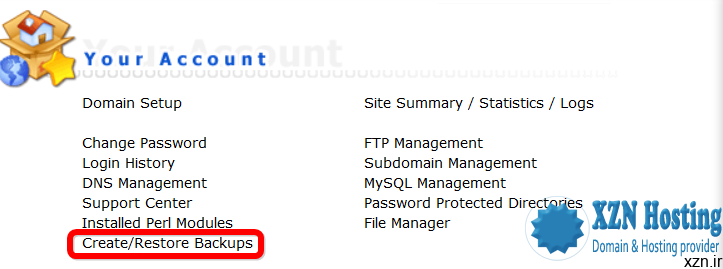
3)در بخش Select Items to include in Backup، نسبت به انتخاب مواردی که تمایل دارید در فایل Backup لحاظ گردند، اقدام نمایید. (به منظور ایجاد Backup کامل از وبسایت، تمامی گزینه ها بایستی انتخاب گردند.)
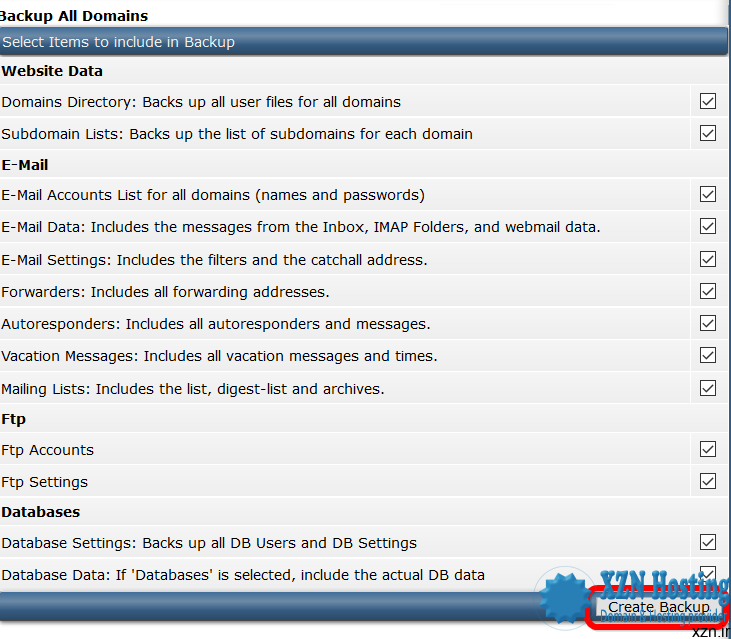
4)دکمه Create Backup را برگزینید.
5)حال با مشاهده پیام زیر، طبق روال کلی پنل Direct Admin، فرایند ایجاد Backup به صف وظایف آن نیز اضافه می گردد.
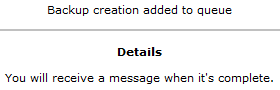
6)جهت اطلاع از اتمام فرایند ایجاد Backup لازم است از طریق گزینه Massage System واقع در بالای صفحه سمت راست، چک کنید که پیام با عنوان Your backups are now ready موجود باشد.
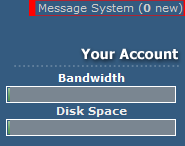
چنانچه آن نیز وجود داشت، می توانید آن را باز نمایید و از اتمام فرایند مطمئن شوید.
![]()
در غیر اینصورت بایستی مدام این بخش را چک کنید تا پیام دریافت گردد. (لازم به ذکر است که با توجه به حجم اطلاعات اکانت و شرایط سرور، زمان دریافت این پیام متغیر است و ممکن است کمی به طول انجامد.)
7)پس از اطمینان از اتمام فرایند Backup، به File Manager و در ادامه دایرکتوری backupsمراجعه نمایید.
8)در این بخش، فایل Backup نیز موجود است که می توانید با کلیک چپ بر روی آن، نسبت به دانلود اقدام نمایید.
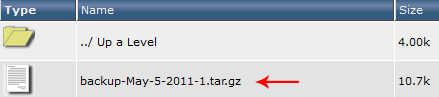
نکات قابل توجه:
به منظور دسترسی به Backupهایی که از قبل ایجاد کرده اید، می توانید پس از گذر از مرحله 2، گزینه Click here for a list of your current backups موجود در پایین صفحه را انتخاب کنید.

